OneNote'ta bir Sınıf Not Defteri oluşturduğunuzda, not defterine eklenen her öğrenci İçerik Kitaplığı ve İşbirliği Alanı'na erişimi paylaşır. Ayrıca her öğrencinin kendi not defteri vardır ve bu not defteri yalnızca sizin ve onların paylaştığı özel bir çalışma alanı içerir.
Microsoft Teams'de oluşturulmuş bir OneNote Sınıf/Personel Not Defteri kullanıyorsanız, yalnızca Microsoft Teams'de üye ekleyebilir/kaldırabilirsiniz. Çevrimiçi Sınıf Not Defteri Sihirbazı'nı kullanarak öğrenci veya üye ekleyemez veya kaldıramazsınız.
Öğrencilerin Sınıf Not Defterinize eklenebilmesi için önce okulunuzda birMicrosoft 365 hesabı olması gerekir.
Öğrencileri OneNote Sınıf Not Defteri'ne ekleme
-
Okulunuzun sağladığı oturum açma ile microsoft365.com oturum açın.
İpucu: Sınıf Not Defteri uygulamasını hemen görmüyorsanız, bulmak için Uygulama başlatıcı

-
Sınıf Not Defteri’ni seçin, sonra da Sınıf Not Defteri Sihirbazı’nda Öğrenci ekle veya kaldır’ı seçin.

-
Öğrenci eklediğiniz not defterini seçin.
-
Okulunuzdan eklemek istediğiniz öğrencinin adını, e-posta adresini veya grup adını yazın.
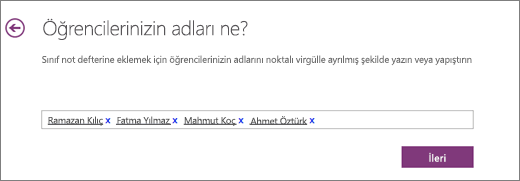
İpucu: Öğrenci listesinde öğrencileri noktalı virgülle ayırın.
-
Hangi öğrencilerin Sınıf Not Defterinize erişebileceğini onaylayın.
-
Güncelleştir’i seçin.
Eklediğiniz herkes not defterinin bağlantısını içeren bir e-posta alır.
Daha fazla bilgi edinin
Sınıf Not Defterinizi yönetme hakkında daha fazla ayrıntı için Başlarken sayfasını veya etkileşimli OneNote Sınıf Not Defteri eğitimimizi ziyaret edin.










